Da biste riješili ovaj problem, možete jednostavno pokrenuti alat za provjeru sistemskih datoteka
- Da biste riješili problem s fontdrvhost.exe, moglo bi biti korisno deinstalirati sve proturječne aplikacije.
- Možete koristiti Upravitelj zadataka da onemogućite ovaj proces i smanjite njegov utjecaj na korištenje diska.
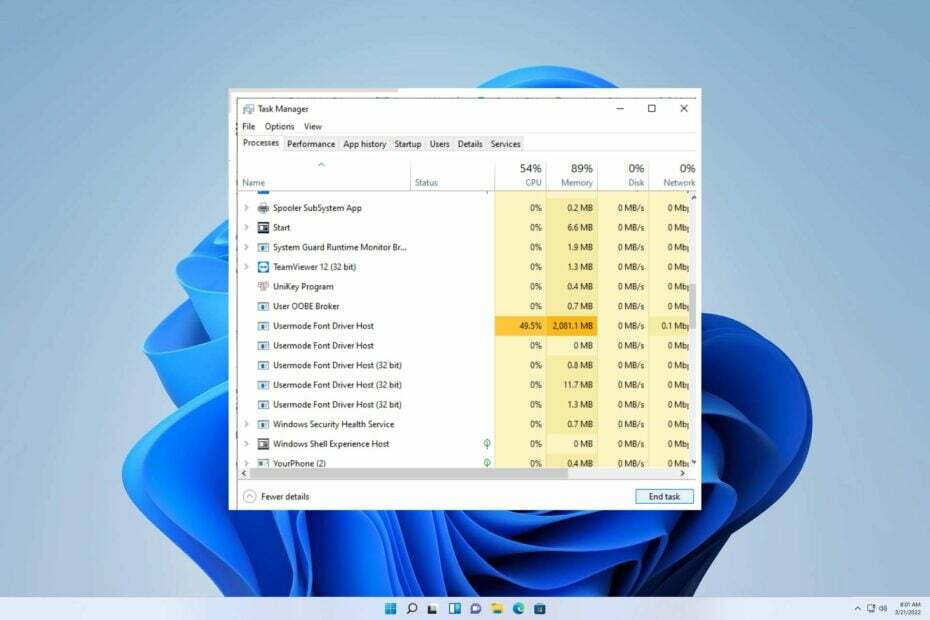
xINSTALIRAJTE KLIKOM NA PREUZMI DATOTEKU
- Preuzmite DriverFix (provjerena datoteka za preuzimanje).
- Klik Započni skeniranje pronaći sve problematične upravljačke programe.
- Klik Ažurirajte upravljačke programe kako biste dobili nove verzije i izbjegli kvarove sustava.
- DriverFix je preuzeo 0 čitatelja ovog mjeseca.
Nije neuobičajeno da određeni Windows procesi, kao što je fontdrvhost.exe, povremeno zauzmu veliku količinu računalnih resursa. Neuobičajeno, ovo ponašanje je normalno. Programi s velikim zahtjevima za resursima, poput uređivača videa ili IDE-a, često su poznati po svom nezasitnom apetitu za resursima sustava.
U prethodnom smo vodiču istražili deaktiviranje COM surogata Dllhost.exe. Danas smo se ponovno našli u sličnoj situaciji.
Međutim, prije nego što se pozabavimo ovim problemom, moramo identificirati njegov temeljni uzrok.
Što je fontdrvhost.exe?
Fontdrvhost.exe je izvršna datoteka koja spada pod proces Host upravljačkog programa fonta u korisničkom načinu rada, komponenta softvera operativnog sustava Microsoft Windows koji je izradio tim za razvoj softvera na Microsoft.
Kada razmatrate značaj procesa fontdrvhost.exe na operacijskom sustavu Windows, bitno je biti oprezan kada ga pokušavate izbrisati. U nekim slučajevima ovaj proces može koristiti prekomjerne CPU ili GPU resurse.
Osim toga, ako se dogodi da se radi o zlonamjernom softveru ili virusu, mogao bi raditi u pozadini bez vašeg znanja. Stoga morate biti oprezni prije nego što poduzmete bilo kakvu radnju protiv ovog procesa.
Kako mogu zaustaviti veliku upotrebu diska fontdrvhost.exe?
1. Ažurirajte Windows
- Na početnom zaslonu potražite traku ažurirajte Windows i kliknite Otvoren.
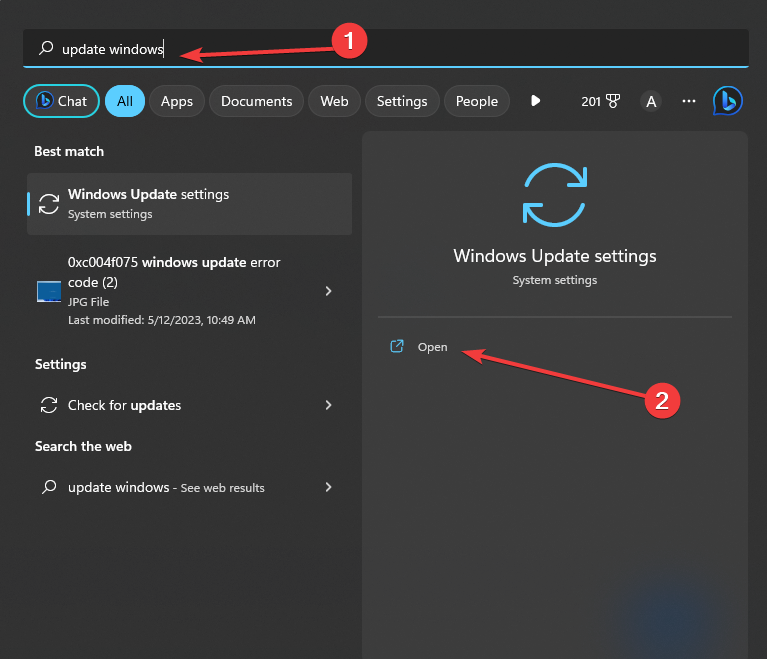
- Sada kliknite na Provjerite ima li ažuriranja.

- Budite strpljivi dok Windows provjerava i preuzima dostupna ažuriranja.
2. Onemogućite ga putem upravitelja zadataka
- Drži dolje Ctrl+Shift+Esc za pokretanje Upravljanje zadacimar.
- Prebacite se na pojedinosti tab.
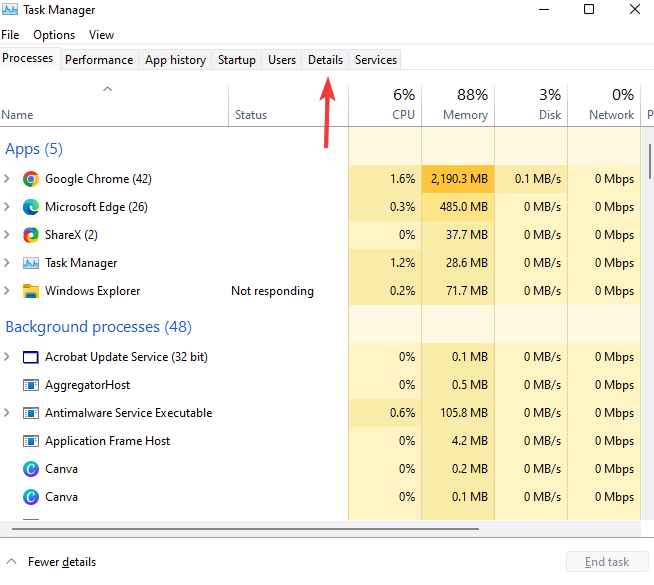
- Pronaći pojedinosti s popisa, sada odaberite proces i desnom tipkom miša kliknite i odaberite Kraj zadatka.
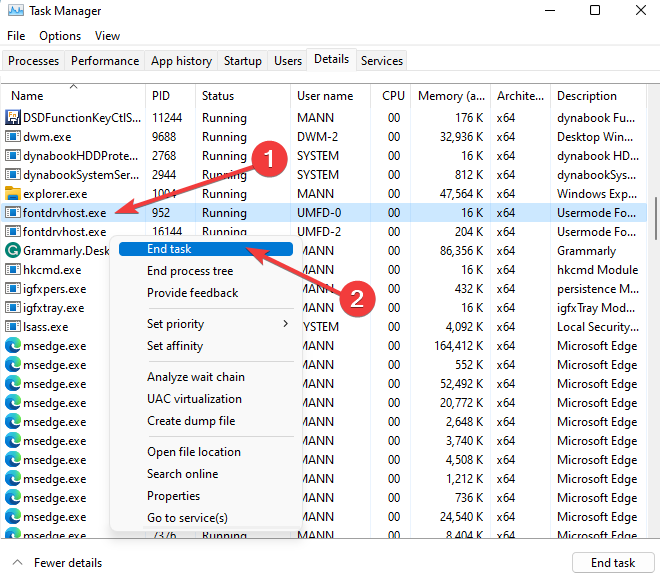
- Posljednje, ponovno podizanje sustava Vaše računalo.
3. Pokrenite provjeru sistemskih datoteka
- Držite Windows + x ključeve zajedno i izaberite Windows PowerShell (Administrator) s popisa opcija.

- Kada UAC iskoči, kliknite Da.
- Upišite sljedeću naredbu i pritisnite Unesi:
sfc /scannow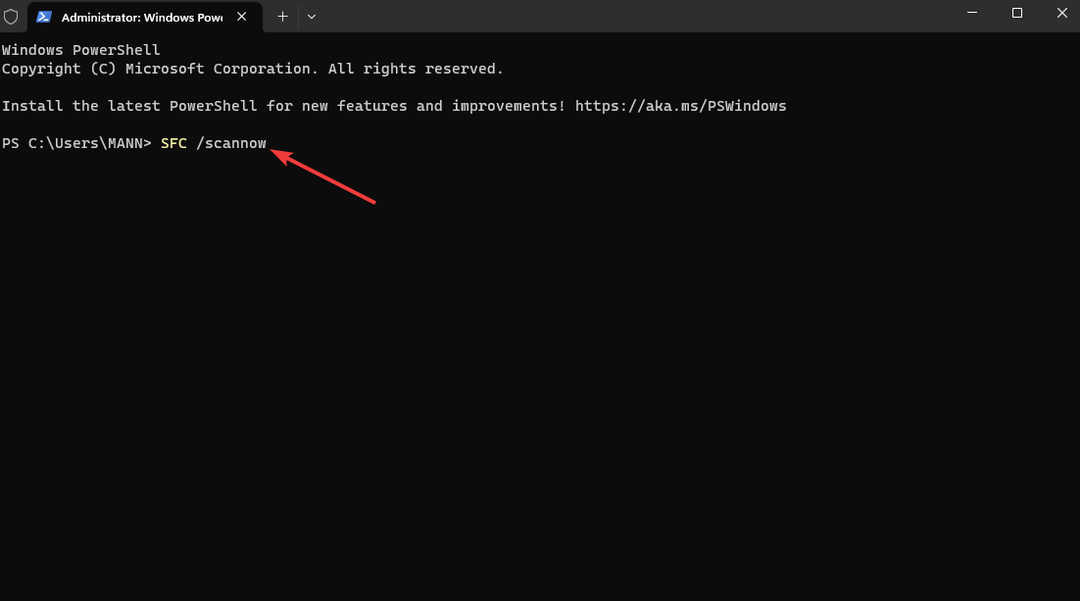
- Upišite sljedeću naredbu i pritisnite Unesi:
Repair-WindowsImage -Online -RestoreHealth
- Konačno, ponovno pokretanje vaš sustav.
4. Deinstalirajte proturječni softver
- Držite Windows + R tipke istovremeno za otvaranje prozora Run.
- Tip appwiz.cpl i kliknite u redu.
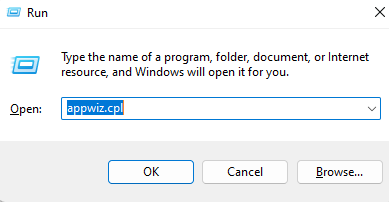
- Odmah se Programi i značajke stranica iskočila, desnom tipkom miša kliknite sumnjive aplikacije i deinstalirati ih.

- Ponovno pokretanje vaš sustav.
Nadamo se da je naš vodič pružio dragocjenu pomoć u rješavanju vašeg problema. Rješavanje ovog problema nije tako zastrašujuće kao što se u početku može činiti.
- RFCOMM protokol TDI: Što je to?
- Runtime Error 32809: Kako to brzo popraviti
- Mscomm32.ocx nedostaje: kako ga popraviti ili ponovno preuzeti
Ako naiđete na bilo kakve dodatne prepreke, predlažemo da pogledate naš opsežni vodič kako onemogućiti usluge Windows 11. Ovaj priručnik nudi usporediva rješenja za rješavanje vašeg problema.
Cijenimo vaš doprinos ovoj temi i jedva čekamo čuti vaše mišljenje. Nemojte se ustručavati komentirati u nastavku i podijeliti svoje povratne informacije s nama.
Još uvijek imate problema? Popravite ih ovim alatom:
SPONZORIRANO
Neki problemi vezani uz upravljačke programe mogu se brže riješiti korištenjem namjenskog alata. Ako i dalje imate problema s upravljačkim programima, samo preuzmite DriverFix i pokrenite ga u nekoliko klikova. Nakon toga, pustite ga da preuzme i ispravi sve vaše pogreške u tren oka!


